Jak odstranit více řádků nebo sloupců v aplikaci Microsoft Excel najednou
Různé / / August 05, 2021
Microsoft Excel je tabulková aplikace pro organizaci, formátování a výpočet dat pomocí vzorců. Je součástí Microsoft kancelář a existuje od raných dob systému Windows. Jedná se o výkonný nástroj používaný mnoha obchodními organizacemi ke správě jejich finančních údajů. Kromě toho aplikace poskytuje širokou škálu funkcí a funkcí v aplikaci. Díky funkcím, jako je výpočet, grafické nástroje, kontingenční tabulky a programování maker pomocí VBA, vyniká aplikace mezi ostatními tabulkovými a datovými aplikacemi.
Excel umožňuje uživatelům provádět širokou škálu úkolů ručně nebo pomocí programů k organizaci dat. Umožňuje uživatelům upravovat více řádků a sloupců v aplikaci Microsoft Excel najednou. Ještě více můžete také odstranit více řádků a sloupců v tabulce slov. Zde diskutujeme o snadné metodě odstranění více sloupců a řádků v tabulce slov MS Excel.

Obsah
-
1 Jak odstranit více řádků nebo sloupců v aplikaci Microsoft Excel najednou
- 1.1 Metoda 1. Odstranění řádků nebo sloupců pomocí kontextové nabídky
- 1.2 Metoda 2. Používání zkratek a spojování nepotřebných řádků a sloupců dohromady
- 1.3 Metoda 3. Spusťte makro a odstraňte více řádků a sloupců
- 2 Závěr
Jak odstranit více řádků nebo sloupců v aplikaci Microsoft Excel najednou
Metoda 1. Odstranění řádků nebo sloupců pomocí kontextové nabídky
Krok 1) Levým kliknutím myši vyberte řádky a sloupce, které chcete odstranit.
Krok 2)Po výběru řádků a sloupců klikněte pravým tlačítkem myši. Zobrazí se nabídka, vyberte Smazat řádky, a řádky budou smazány.
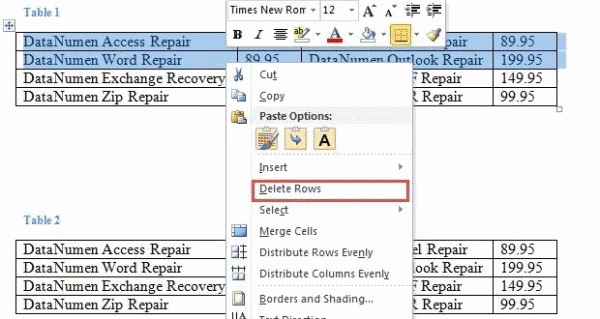
Krok 3) Řádky a sloupce můžete také odstranit pomocí panelu nabídek, klikněte na ikonu Rozložení na kartě a klikněte na Vymazat možnost v pravém rohu okna. Můžete vybrat smazat řádky nebo Odstranit sloupce podle toho. Kromě toho odtud můžete odstranit celou tabulku.
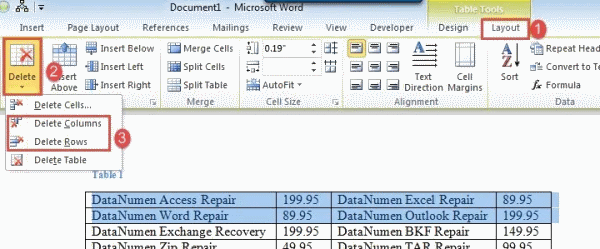
Metoda 2. Používání zkratek a spojování nepotřebných řádků a sloupců dohromady
Všechny řádky a sloupce, které chcete odstranit, můžete uspořádat na jednom místě nebo společně a poté je můžete vybrat všechny najednou a pomocí klávesové zkratky je odstranit.
Krok 1) Nejprve vyberte řádky nebo sloupce, které chcete odstranit, poté klikněte a podržte tlačítko myši, uvolněte jej správné místo, kde budete shromažďovat zbytek řádků a sloupců, které chcete smazat. Proveďte postup znovu se všemi řádky a sloupci, které chcete odstranit, a shromážděte je na jednom místě.
Krok 2) Nyní budete muset vybrat všechny řádky a sloupce, proto je vyberte levým tlačítkem myši a tažením myši.
Krok 3) Chcete-li odstranit řádky a sloupce, stačí použít klávesovou zkratku Backspace na klávesnici nebo můžete kliknout pravým tlačítkem a vybrat odstranit řádky. Kromě toho jej můžete také odstranit z nabídky rozložení.
Metoda 3. Spusťte makro a odstraňte více řádků a sloupců
Krok 1) Nejprve vyberte řádky, které chcete smazat, a stiskněte Alt + F11 otevřete editor VBA.
Krok 2) Klikněte na Normální vytvořte modul a poté klikněte na Vložit možnost z řádku nabídek a vyberte Modul.
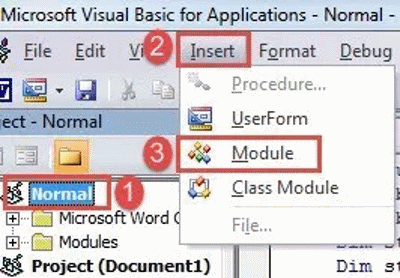
Krok 4) Otevřete modul a vložte následující kód. Stisknutím klávesy F5 nebo stisknutím tlačítka Spustit spustíte kód, tím odstraníte řádky a sloupce.
Závěr
Znalost odstranění více řádků nebo sloupců v aplikaci Microsoft Excel najednou může být snadný a zajímavý trik v rukávu. Nejen, že vám ušetří čas, ale také zvýší vaši produktivitu. Máme více takových pěkných triků v našem Tipy a triky pro PC sekci a můžete si to prohlédnout.
Výběr redakce:
- Použijte nové nápady v aplikaci Microsoft Excel
- Jak otevřít soubor čísel v operačním systému Windows s iCloud?
- Zobrazuje se chyba „Microsoft Excel se snaží obnovit vaše informace“ Jak opravit?
- Přidat tabulky v aplikaci Microsoft Access
- Chyba stahování z Microsoft Storu 0x80246019: Jak opravit?
Rahul je student výpočetní techniky s velkým zájmem o oblast technologií a kryptoměn. Většinu času tráví buď psaním, posloucháním hudby nebo cestováním po neviděných místech. Věří, že čokoláda je řešením všech jeho problémů. Život se stává a káva pomáhá.



